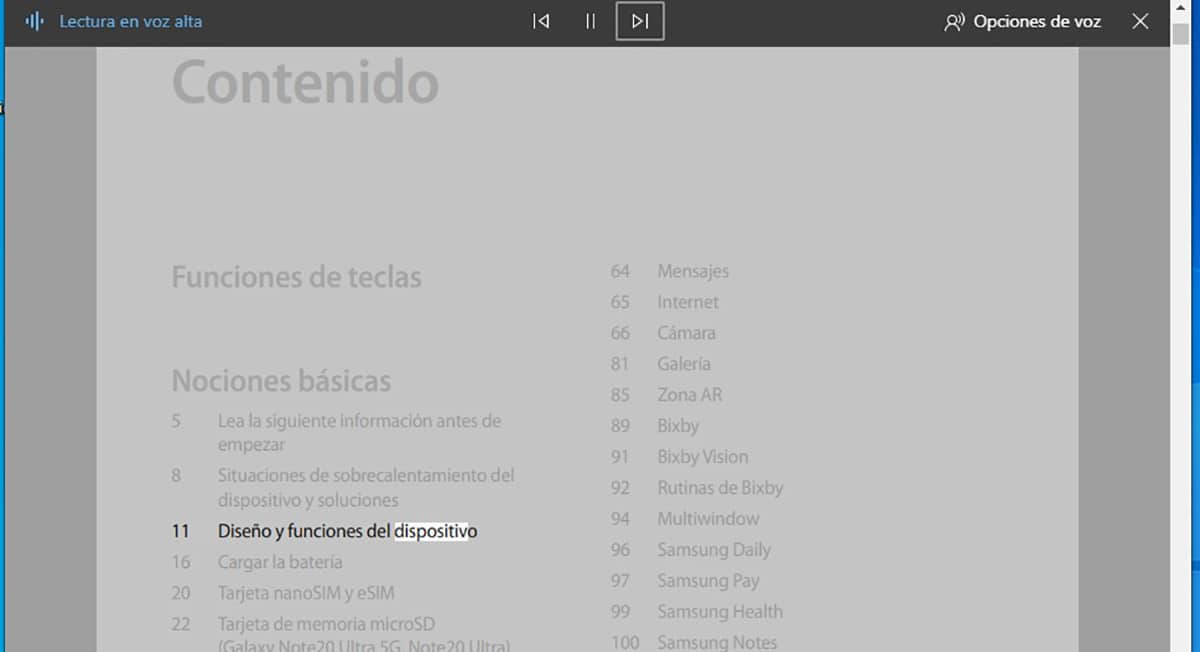
นับตั้งแต่ Microsoft เปิดตัว Microsoft Edge ในเดือนกรกฎาคม 2015 พร้อมกับการเปิดตัว Windows 10 โปรแกรมอ่านไฟล์ PDF เริ่มต้นมักจะเป็น Microsoft Edge ซึ่งเป็นเบราว์เซอร์ดั้งเดิมของ Windows 10 ด้วยการเปิดตัว Microsoft Edge Chromium นี้ มันยังคงเป็นโปรแกรมอ่าน PDF เริ่มต้น
Edge ไม่ใช่เบราว์เซอร์เดียวที่อนุญาตให้เราอ่านไฟล์ในรูปแบบนี้ แต่ยังมีฟังก์ชันการทำงานที่เราไม่สามารถพบได้ไม่เพียง แต่ในเบราว์เซอร์อื่น แต่ยังรวมถึงแอปพลิเคชันอื่น ๆ ที่ช่วยให้เราอ่านไฟล์ในรูปแบบนี้ได้ ถ้าอยากรู้ว่า อ่านไฟล์ PDF ดัง ๆ, ฉันขอเชิญคุณอ่านต่อ.
การอ่านออกเสียงไฟล์ทำให้เราทราบเนื้อหาของไฟล์ในรูปแบบนี้ โดยไม่ต้องดูหน้าจอเราสามารถทำอย่างอื่นได้ในขณะที่เราฟังตำแหน่งของไฟล์ เพื่อให้ Microsoft Edge อ่านออกเสียงไฟล์ในรูปแบบ PDF ให้เราเราต้องทำตามขั้นตอนต่อไปนี้:
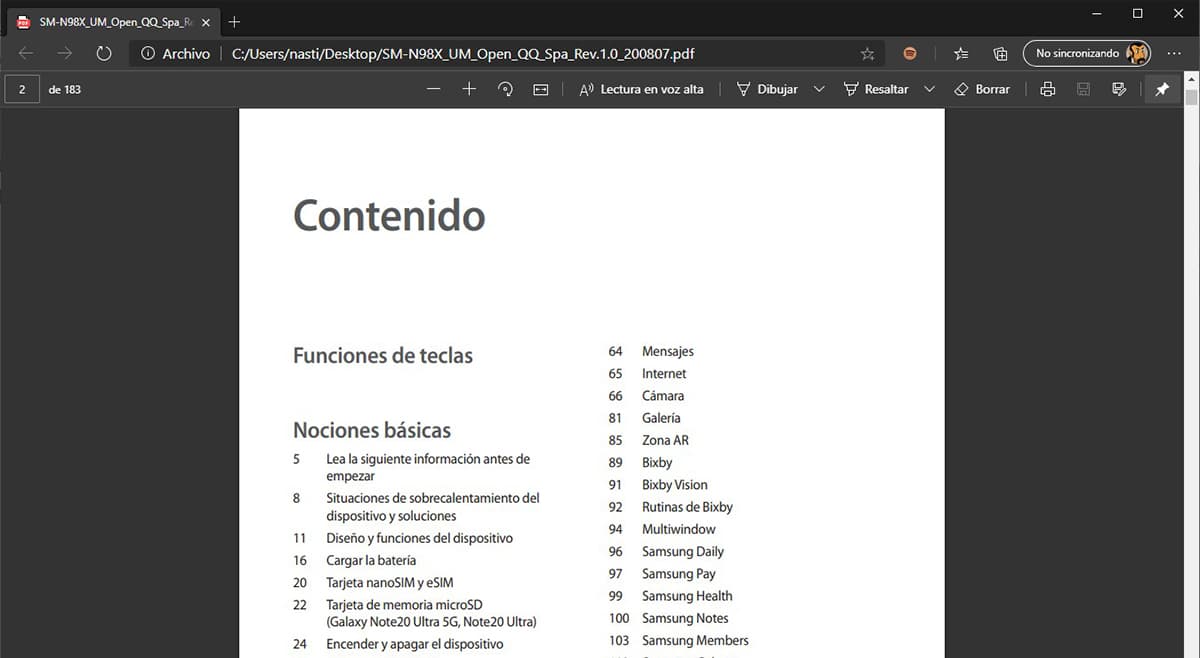
- หากเรามีโปรแกรมอ่านไฟล์เริ่มต้นในรูปแบบ PDF อื่นที่ไม่ใช่ Microsoft Edge เราต้องคลิกที่ไฟล์ที่เราต้องการเปิดด้วย ปุ่มเมาส์ขวา และเลือกเปิดด้วยโดยเลือก Microsoft Edge
- เมื่อเปิดไฟล์ด้วย Microsoft Edge ใต้เครื่องมือนำทางของอินเทอร์เฟซเบราว์เซอร์เราจะมองหาตัวเลือก อ่านออกเสียง.
จากนั้นเสียงเริ่มต้นที่เราตั้งไว้ใน Windows จะเริ่มขึ้น อ่านออกเสียงไฟล์. หากเราต้องการข้ามบางส่วนของไฟล์เราต้องคลิกที่ตัวควบคุมการเล่นที่แสดงในเมนูตัวเลือกของไฟล์ในรูปแบบ PDF
ในขณะที่กำลังเล่นข้อความของไฟล์ข้อความที่เป็นปัญหาจะถูกไฮไลต์บนหน้าจอเพื่อให้เราทราบตลอดเวลา เราอยู่ในส่วนไหนของเอกสาร